[Chromebook] MyASUS - 介紹
1. 系統需求
2. 主頁面
3. 華碩推薦
4. 用戶服務
5. 使用者中心
6. 設定
7. 更新MyASUS
※ Chromebook MyASUS僅支援華碩Chromebook,如果您是華碩非Chromebook的筆記型電腦使用者,請參考以下連接了解筆記型電腦端的MyASUS:[Notebook] MyASUS - 介紹 | 官方支援 | ASUS 台灣
MyASUS for Chromebook Extension功能支援部分華碩Chromebook使用,請點擊連接確認您的Chromebook是否支援。
(1) 您可以點擊桌面左下角的圓圈,然後點擊 ①[MyASUS] 將其開啟。如果找不到MyASUS,也可以嘗試在 ②[搜尋] 中輸入MyASUS,確認電腦是否有MyASUS。
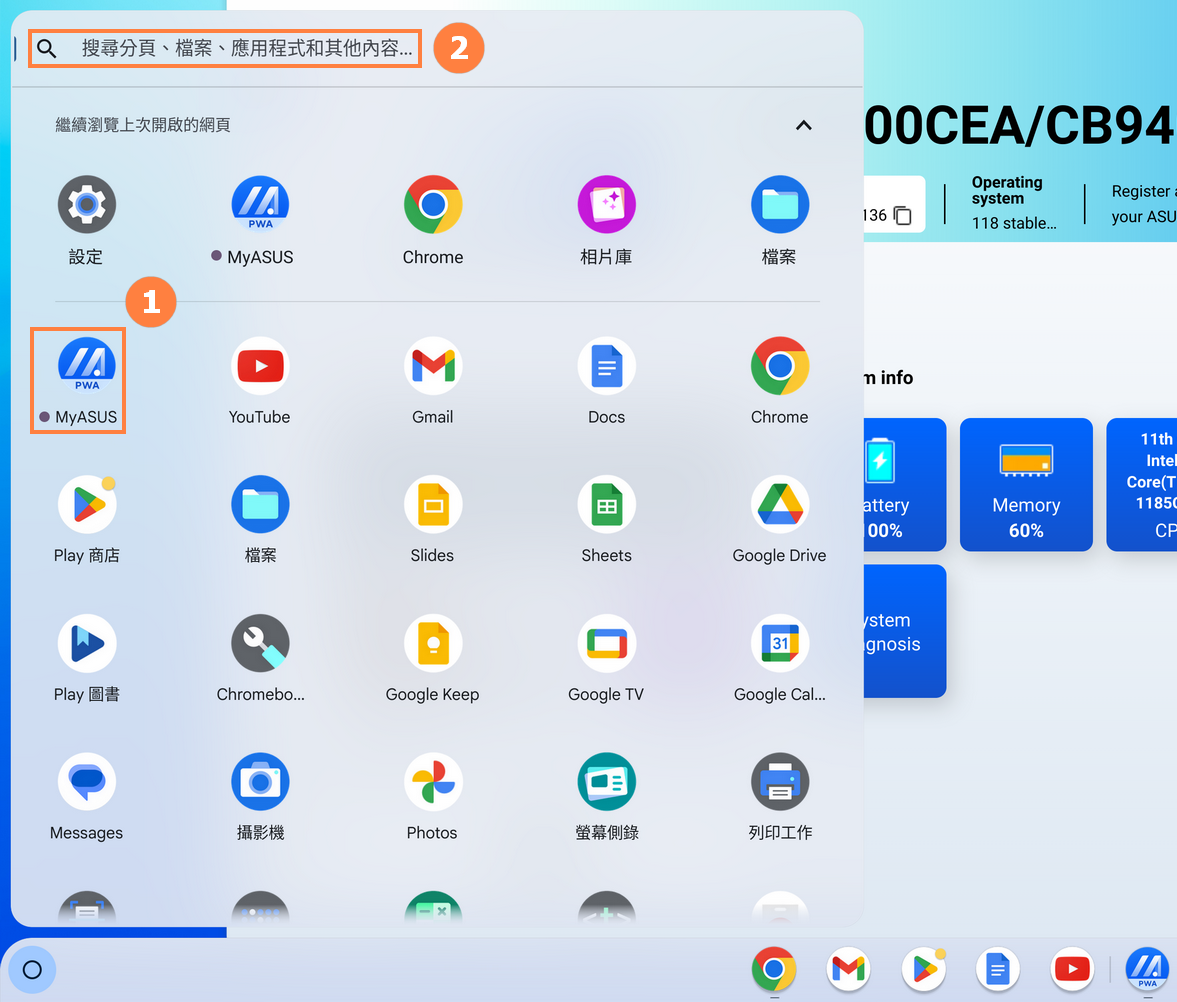
(2) 如果您的電腦上沒有安裝MyASUS,請點選MyASUS for Chromebook在瀏覽器中快速開啟MyASUS。在瀏覽器中開啟MyASUS後,點擊 ③[安裝應用程式],然後點擊 ④[安裝]。
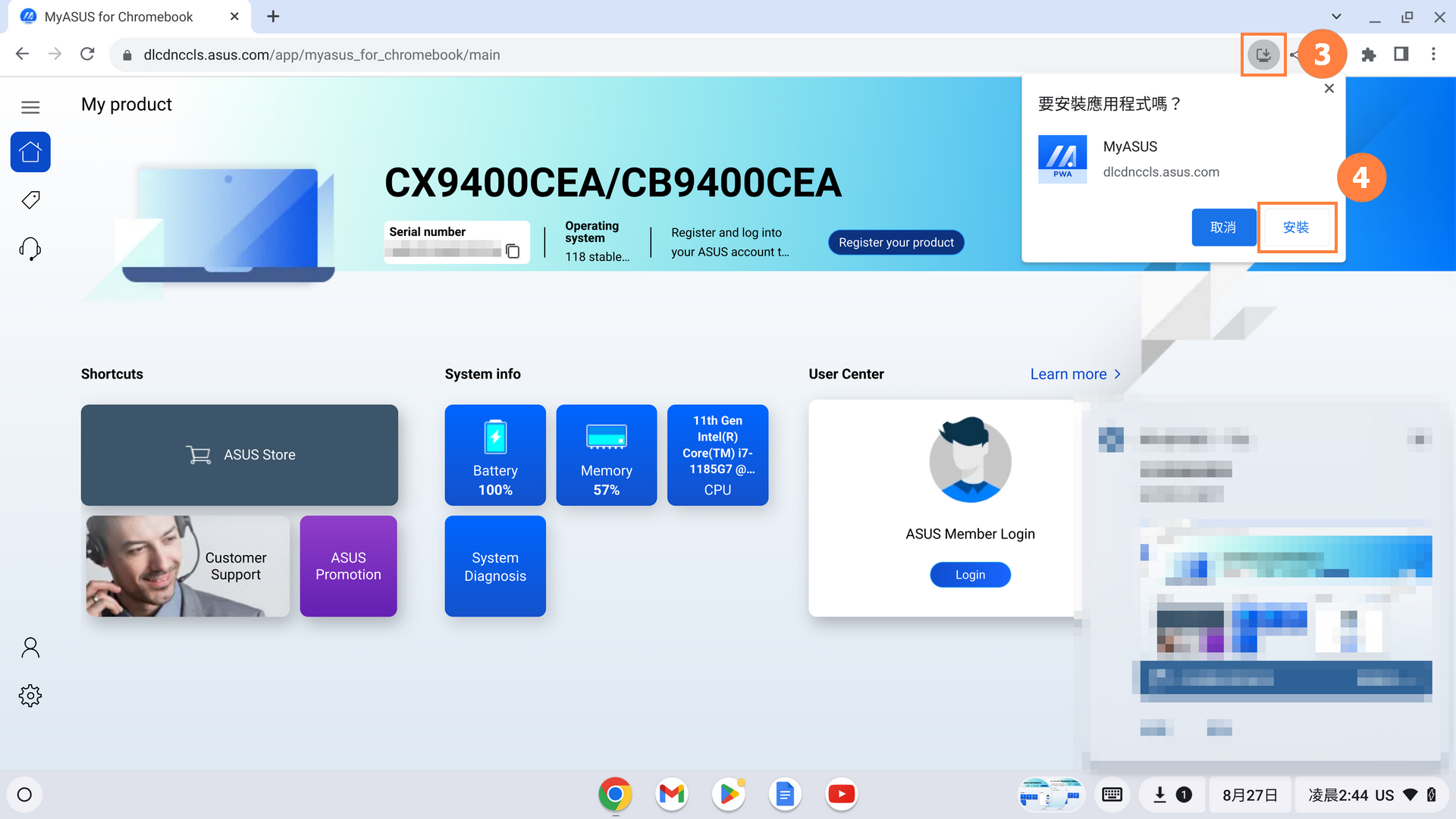
(3) 點選 [安裝] 後,MyASUS的應用版將會自動啟動。滑鼠右鍵點選 ⑤[MyASUS],然後左鍵點選 ⑥[固定] 將 MyASUS 固定到工作列。這將方便您在下次使用時快速開啟 MyASUS。
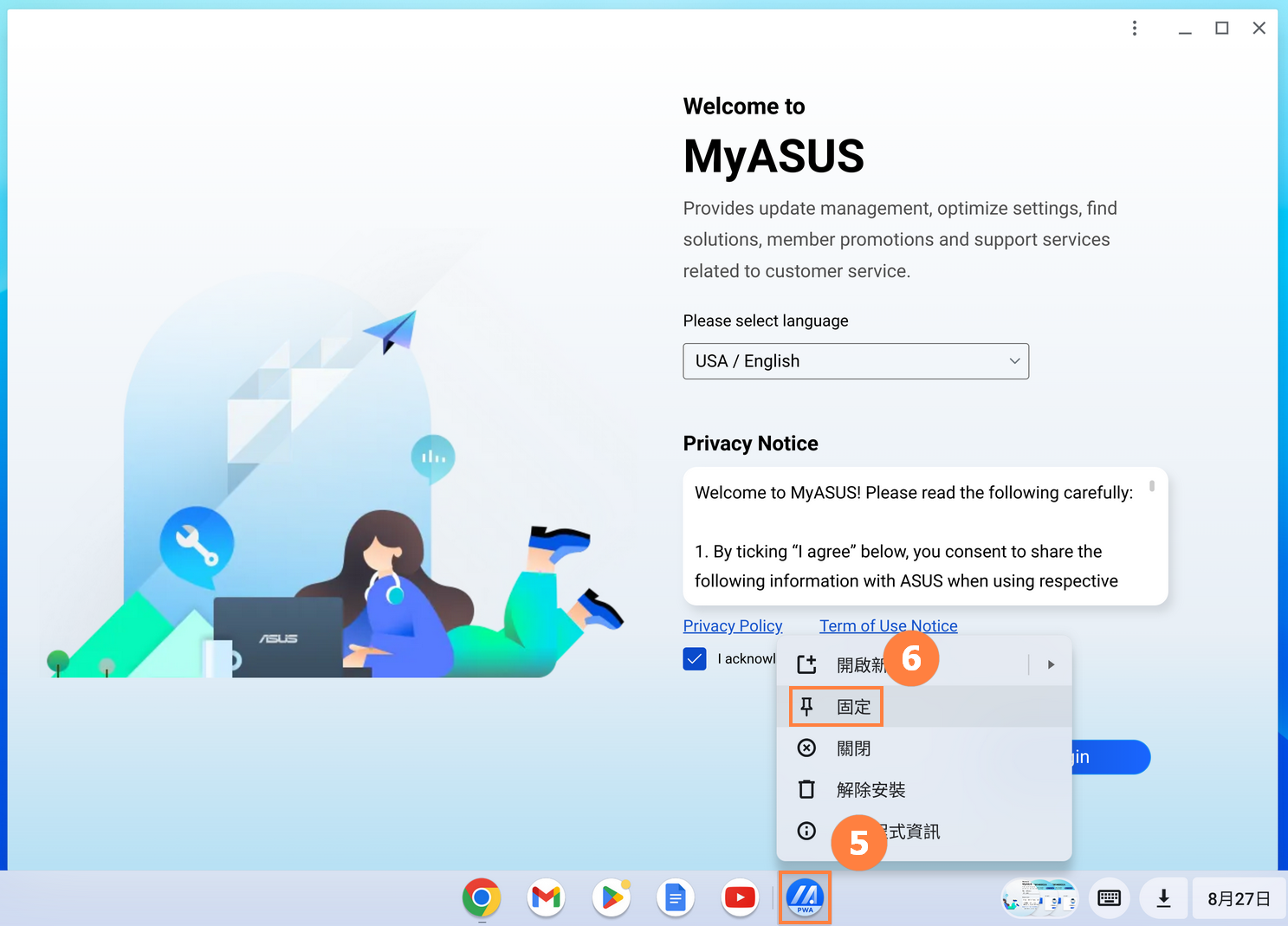
(4) 進入MyASUS,將顯示以下畫面,您可以點選 ⑦[Supported Models],然後點選 [Next] 安裝MyASUS for Chromebook Extension。
如果您的電腦型號沒有在 [Supported Models] 中出,您可以點擊 ⑧[Skip] 進入MyASUS主頁。
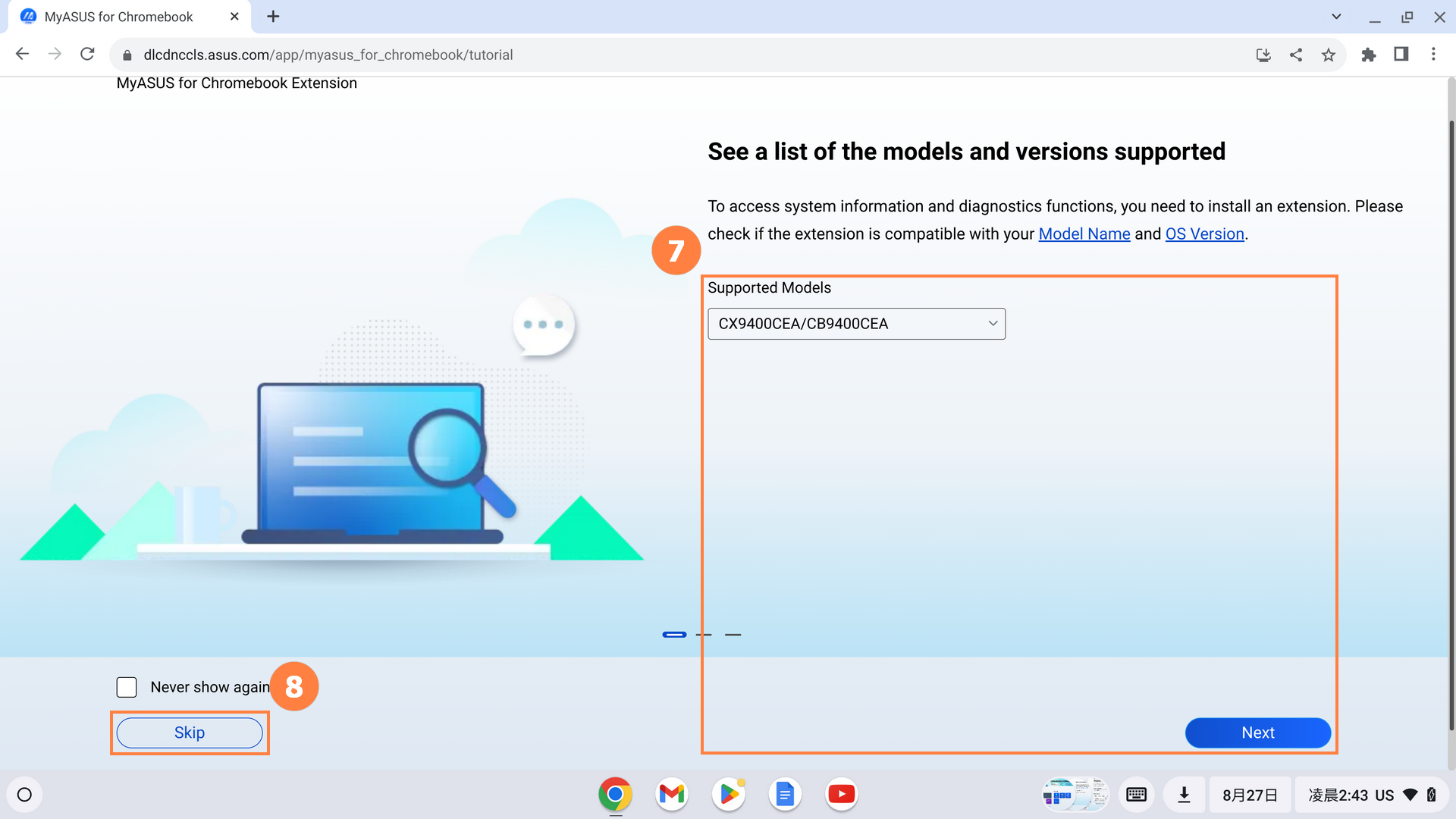
(5) MyASUS主頁顯示了MyASUS的主要功能,用戶可以通過點擊主頁上的按鈕進入適當的頁面來訪問進一步的設定和詳細資訊。
此外,用戶可以點擊“系統診斷”跳轉至診斷功能,選擇”全選”開始檢查。
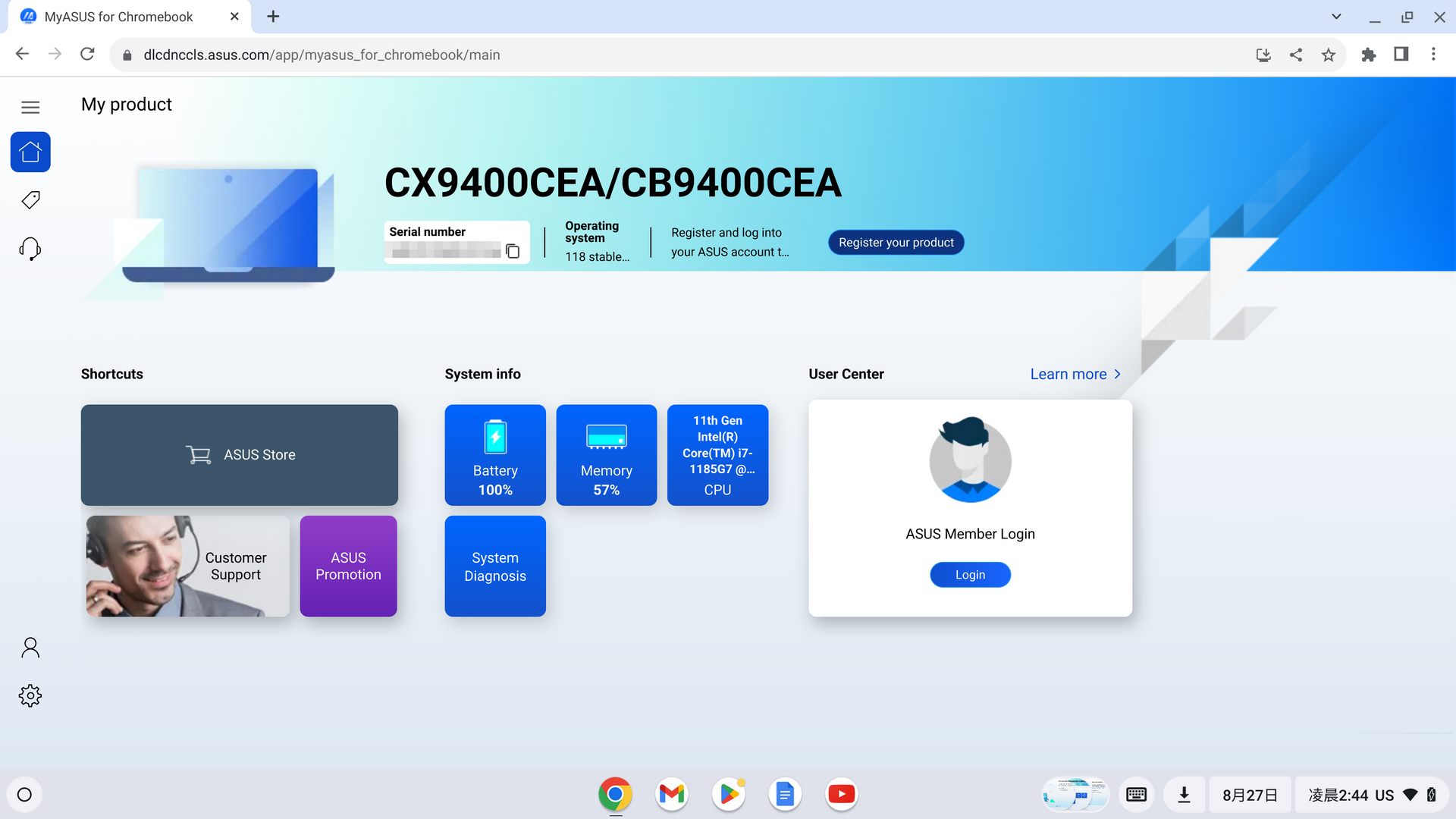
各區用戶可即時獲得當地的最新產品/活動資訊.
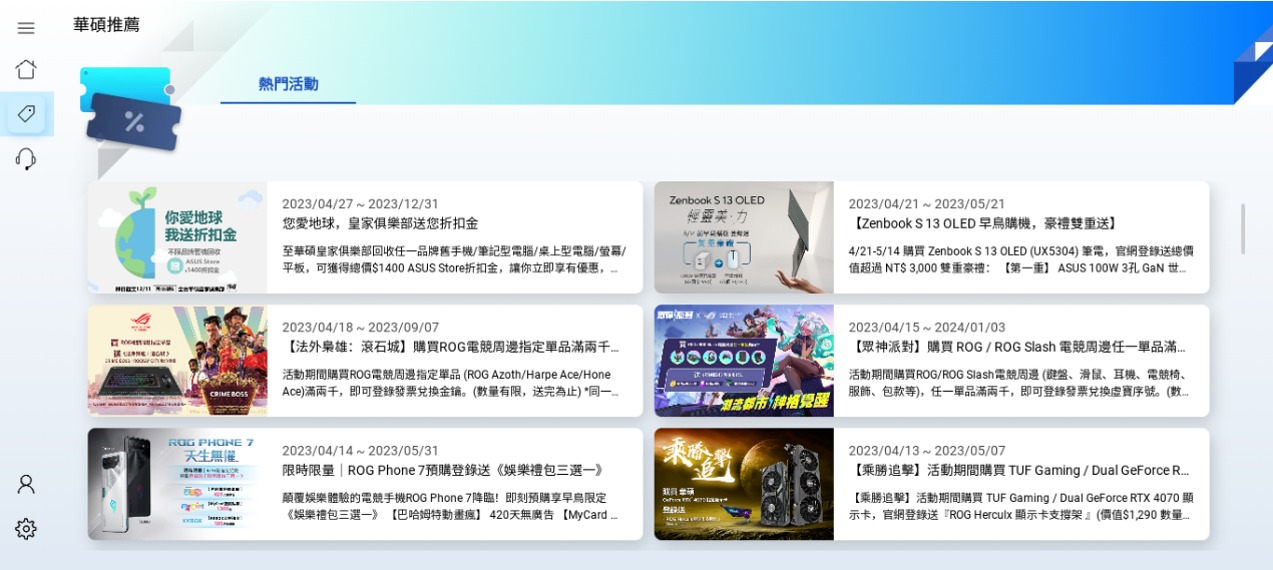
[維修進度],您可以使用RMA編號或產品S/N檢查維修狀態。
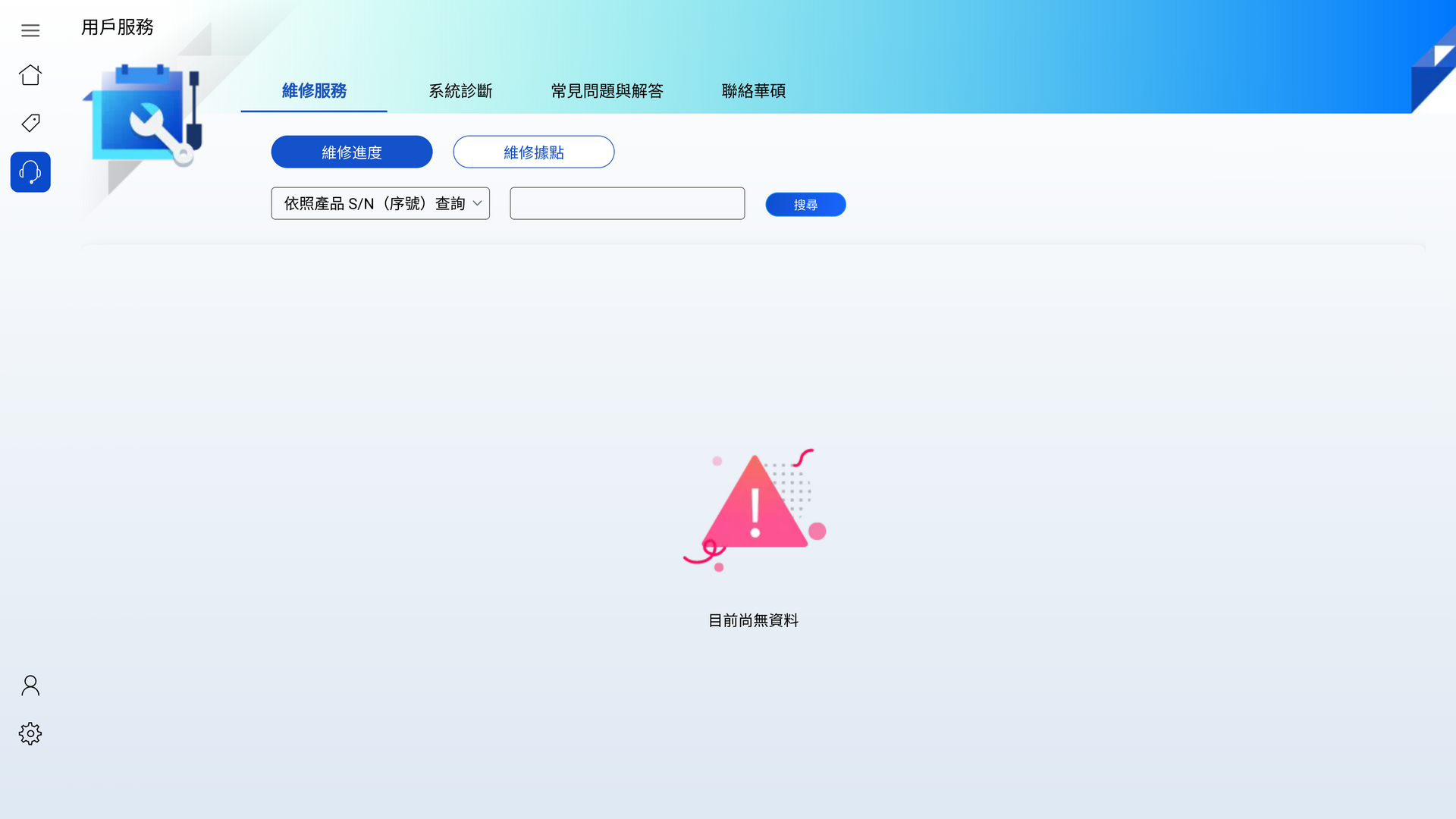
[維修據點],將顯示您所在國家/地區的所有維修據點。
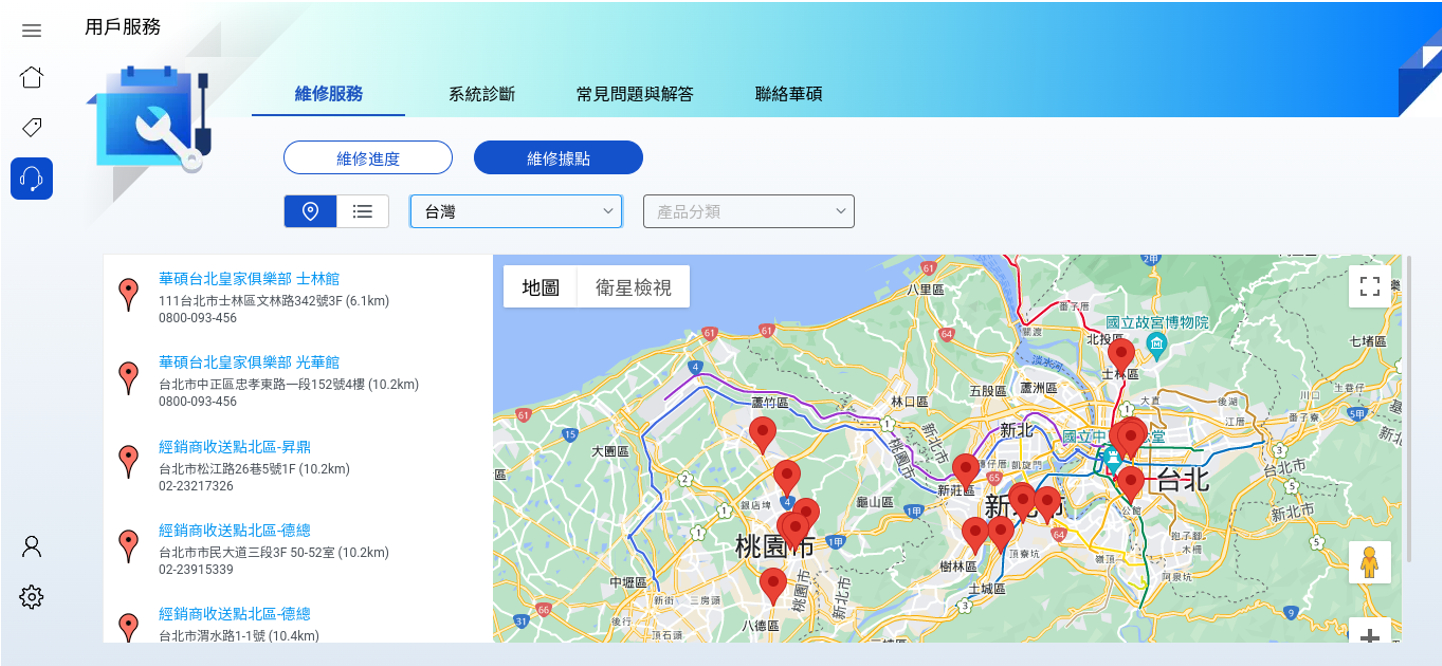
您需要安裝MyASUS for Chromebook Extension以獲得系統資訊以及診斷服務。請完成下述步驟以支援系統資訊以及診斷功能。
1. 請查找您的產品型號和ChromeOS版本並確認下表支援產品型號與ChromeOS版本和擴充功能版本中。
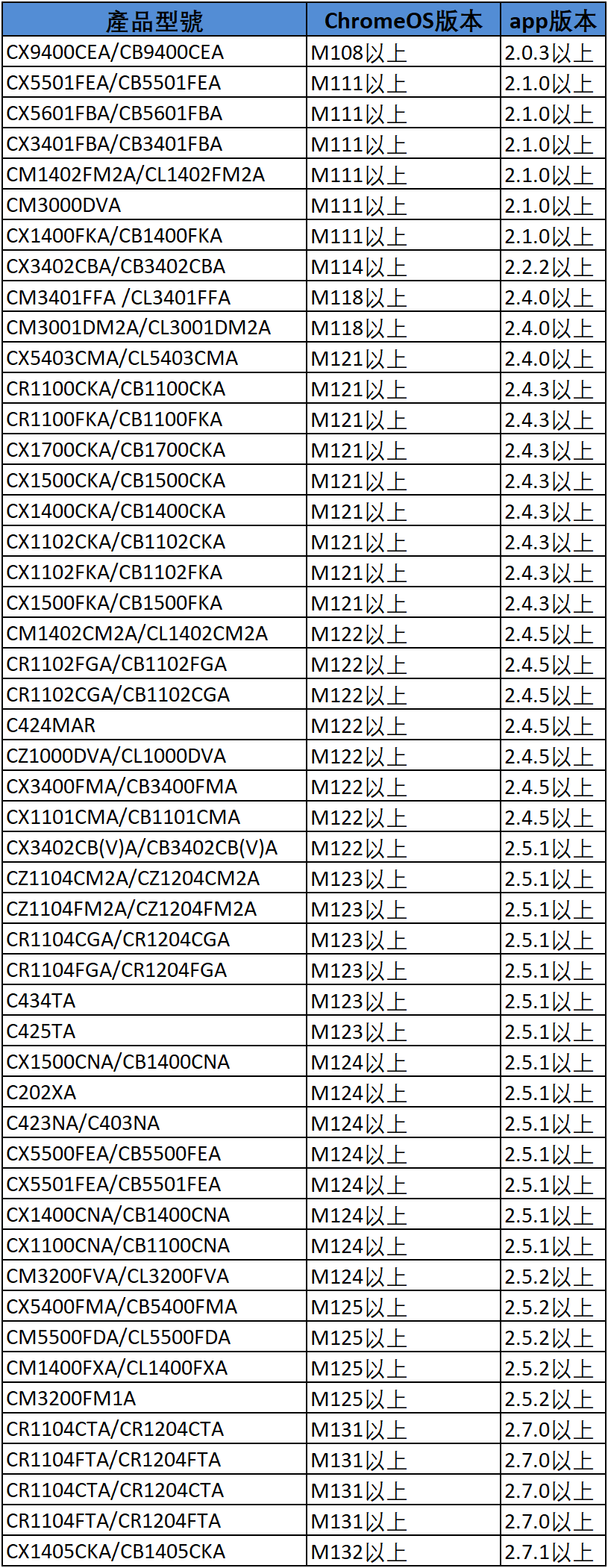
2. 檢查您的帳戶是否為擁有者帳戶。
3. 請前往Chrome Web store安裝MyASUS for Chromebook Extension,以獲得系統資訊與系統診斷功能。
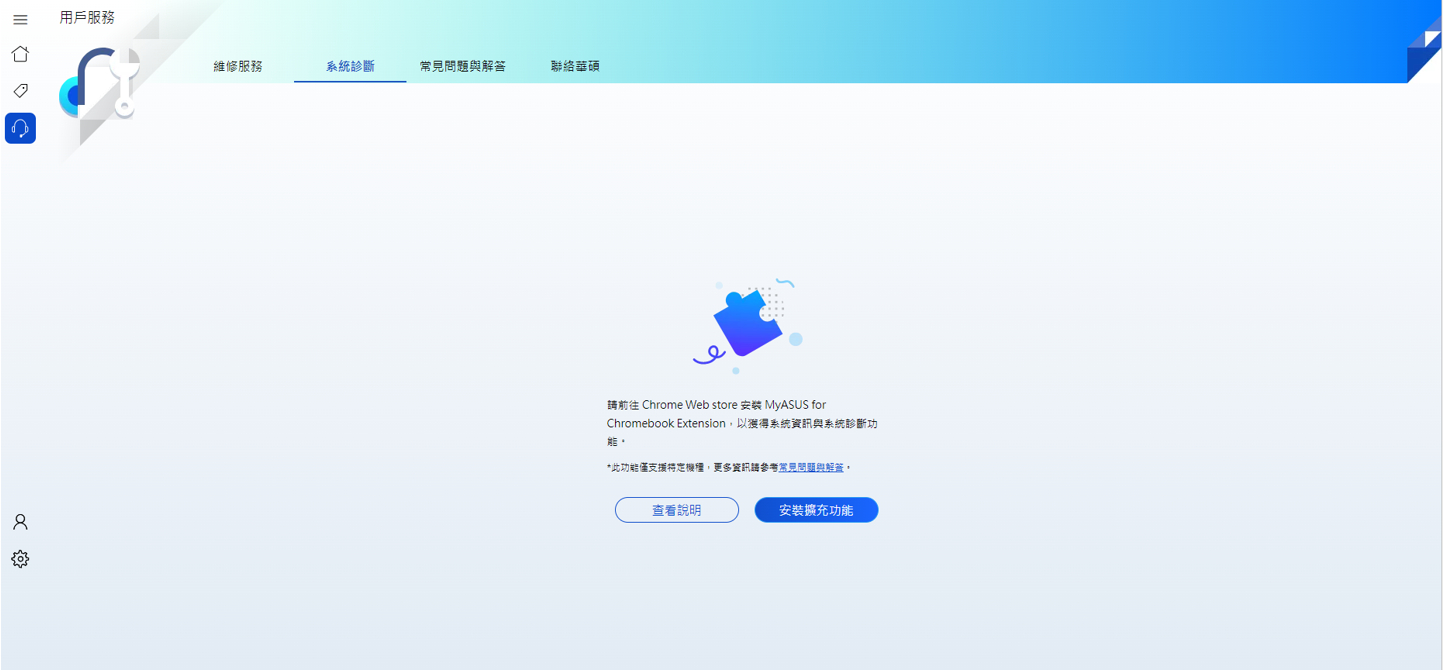
若完成上述步驟,即可開始使用系統資訊以及診斷功能。
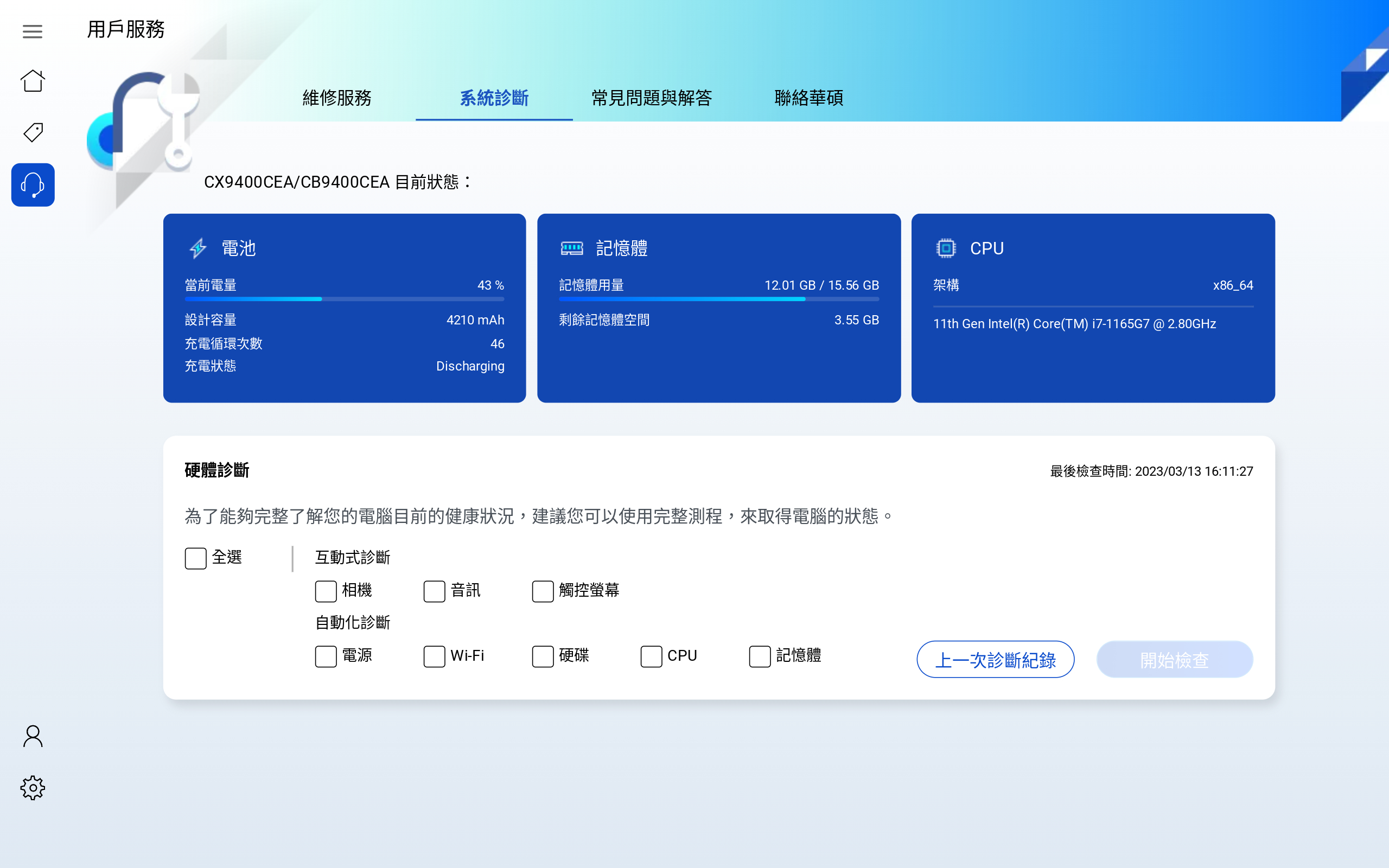
當診斷功能發現電腦出現問題,以相機出現問題為例,我們可以點擊客戶服務尋求幫助。點擊客戶服務後,畫面會自動轉到連絡華碩頁面,詳細流程請至”4.4聯繫華碩”了解更多。
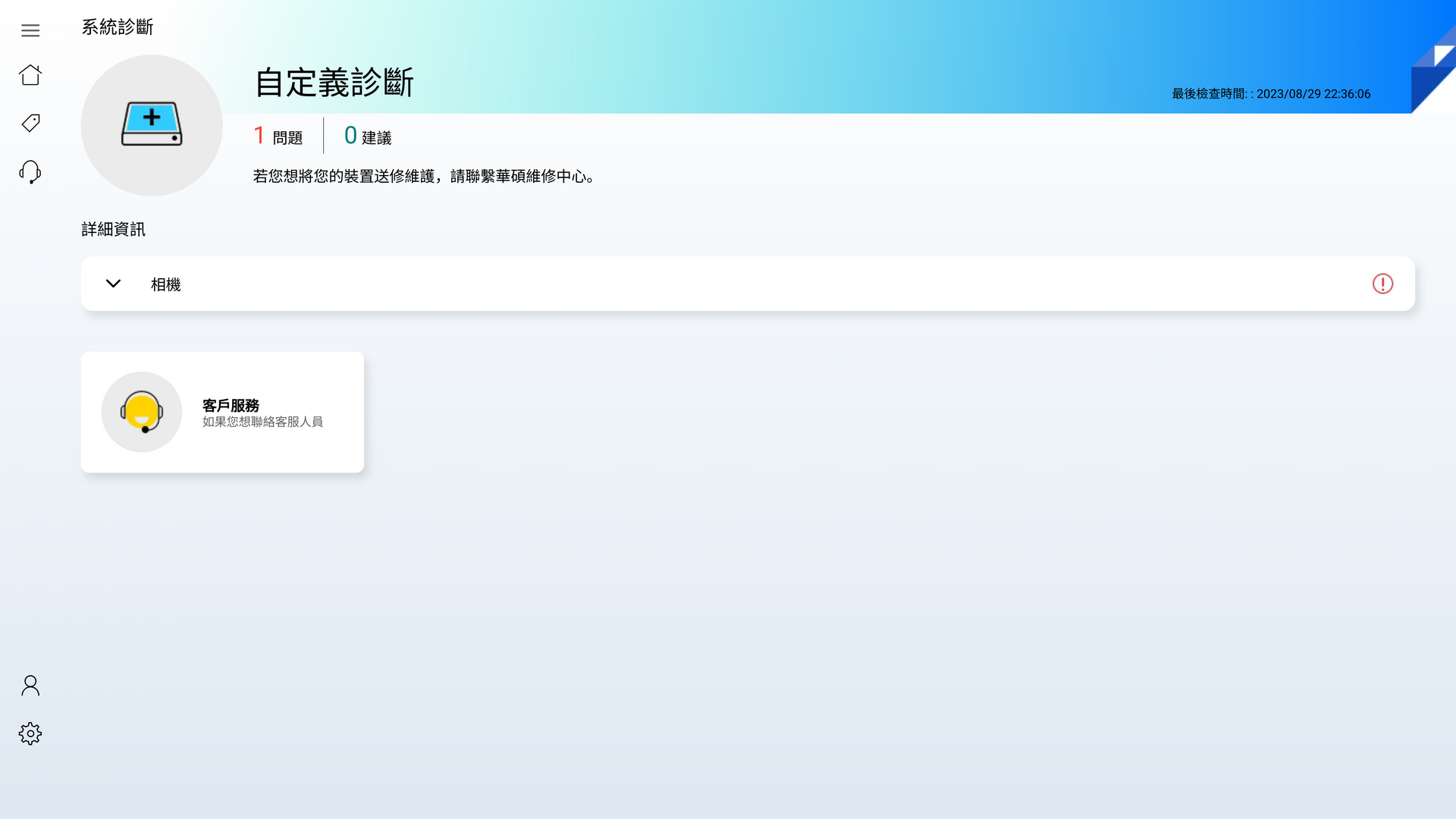
4.3 常見問題
這裡將顯示MyASUS和您正在使用的型號的一些常見問題解答。

4.4 聯絡華碩
(1) 點選聯絡華碩並選擇您的產品。
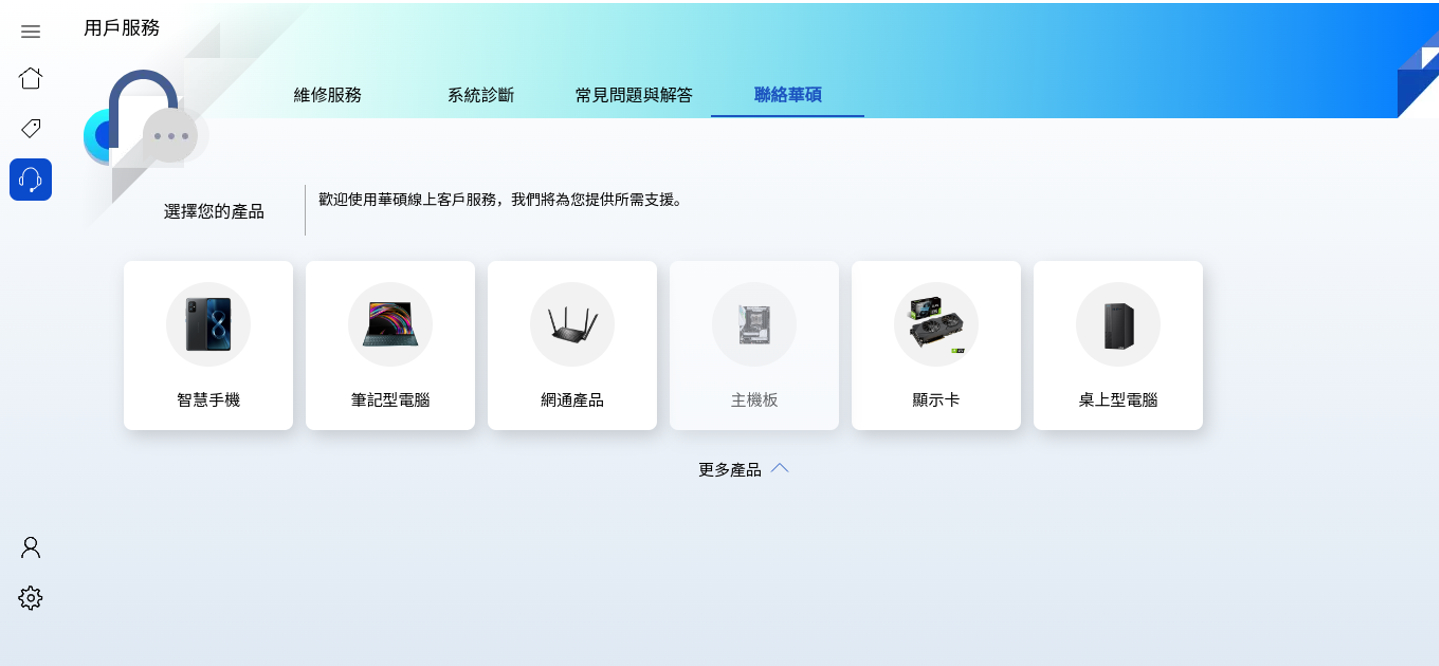
(2) 選擇您的產品及型號。
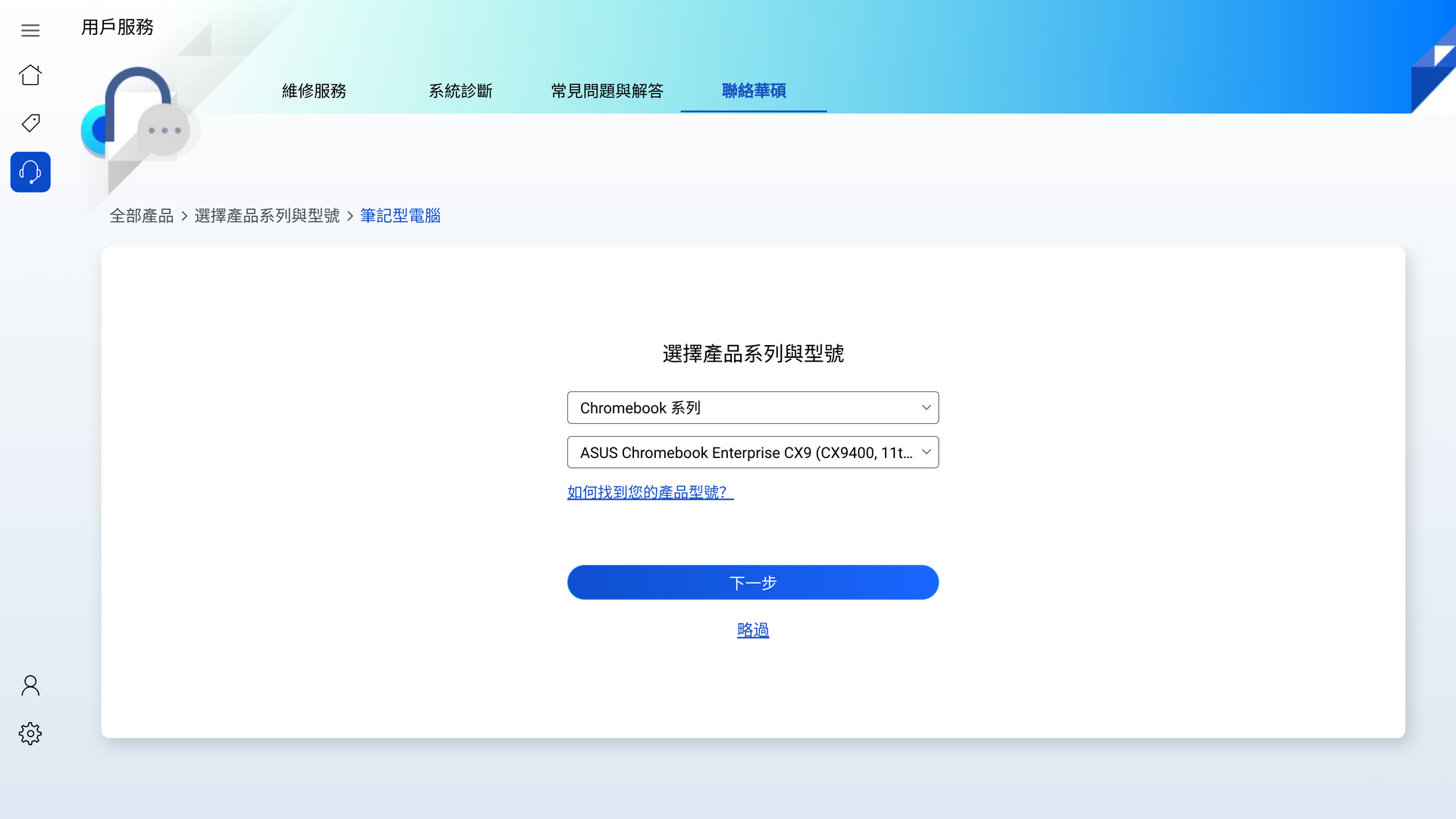
(3) 點擊選擇相機和攝影機。
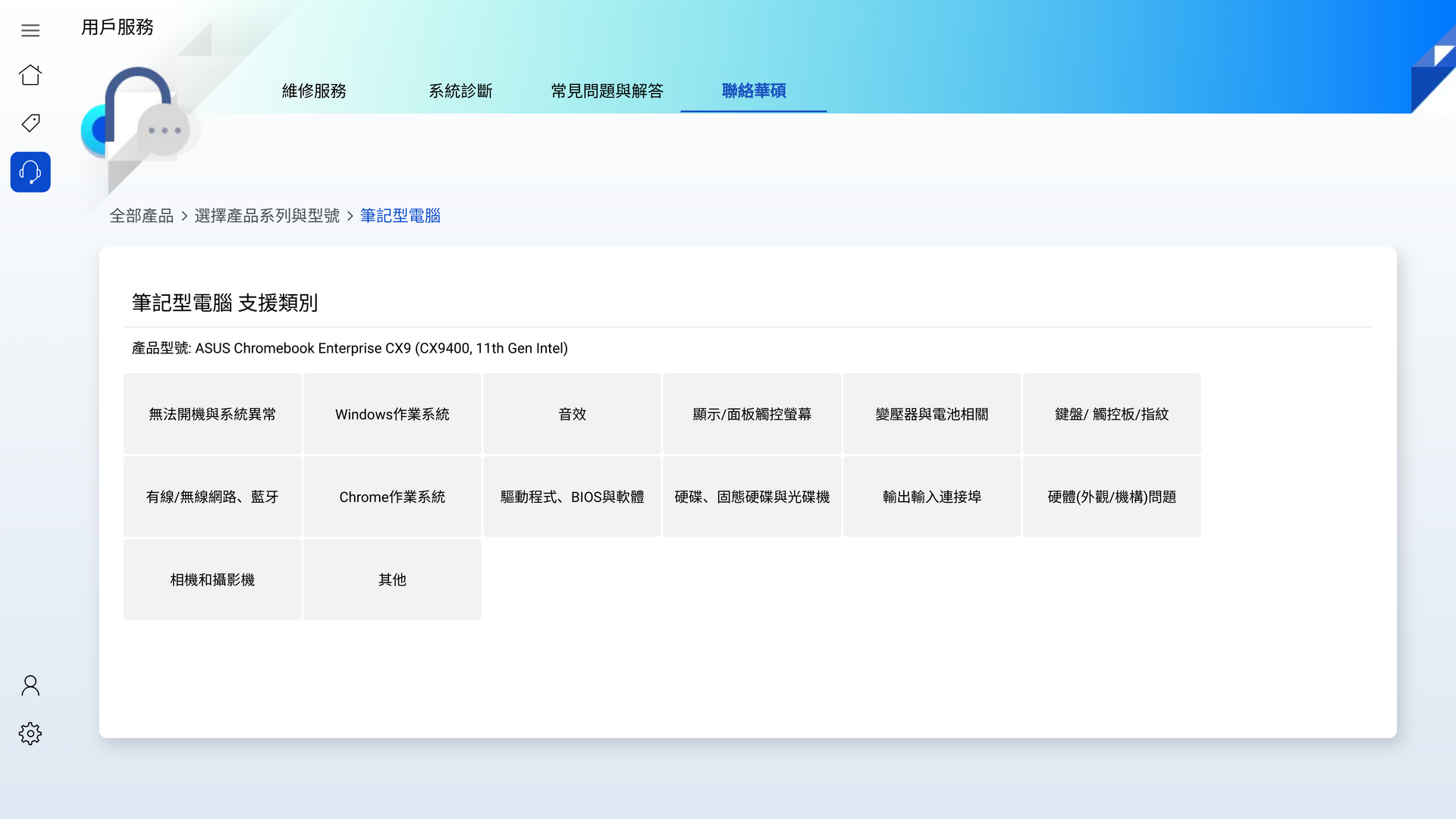
(4) 點擊選擇相機和攝影機。
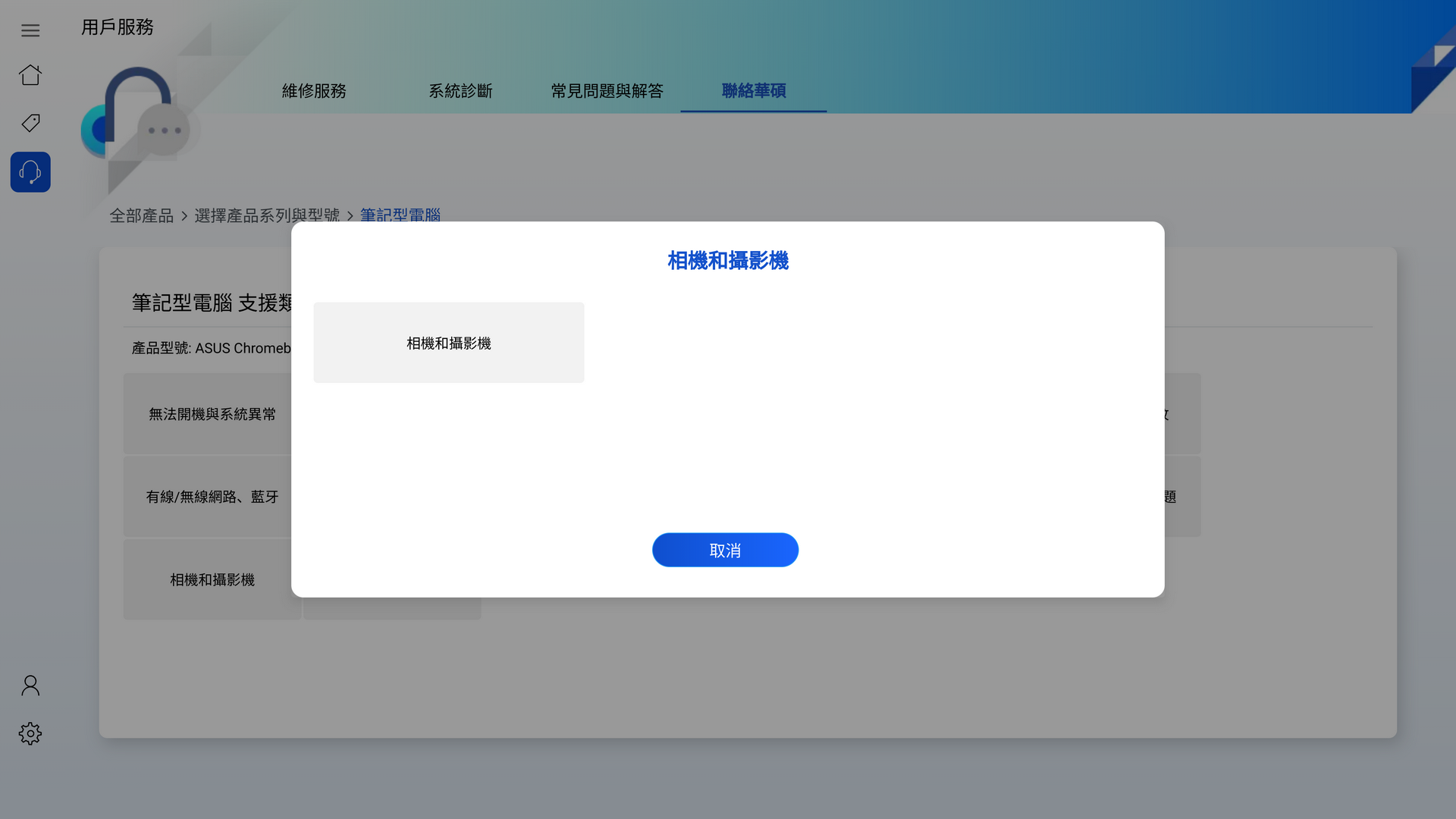
(5) 您可以查看相關的常見問題解答文章或使用不同的方法聯繫華碩尋求幫助。
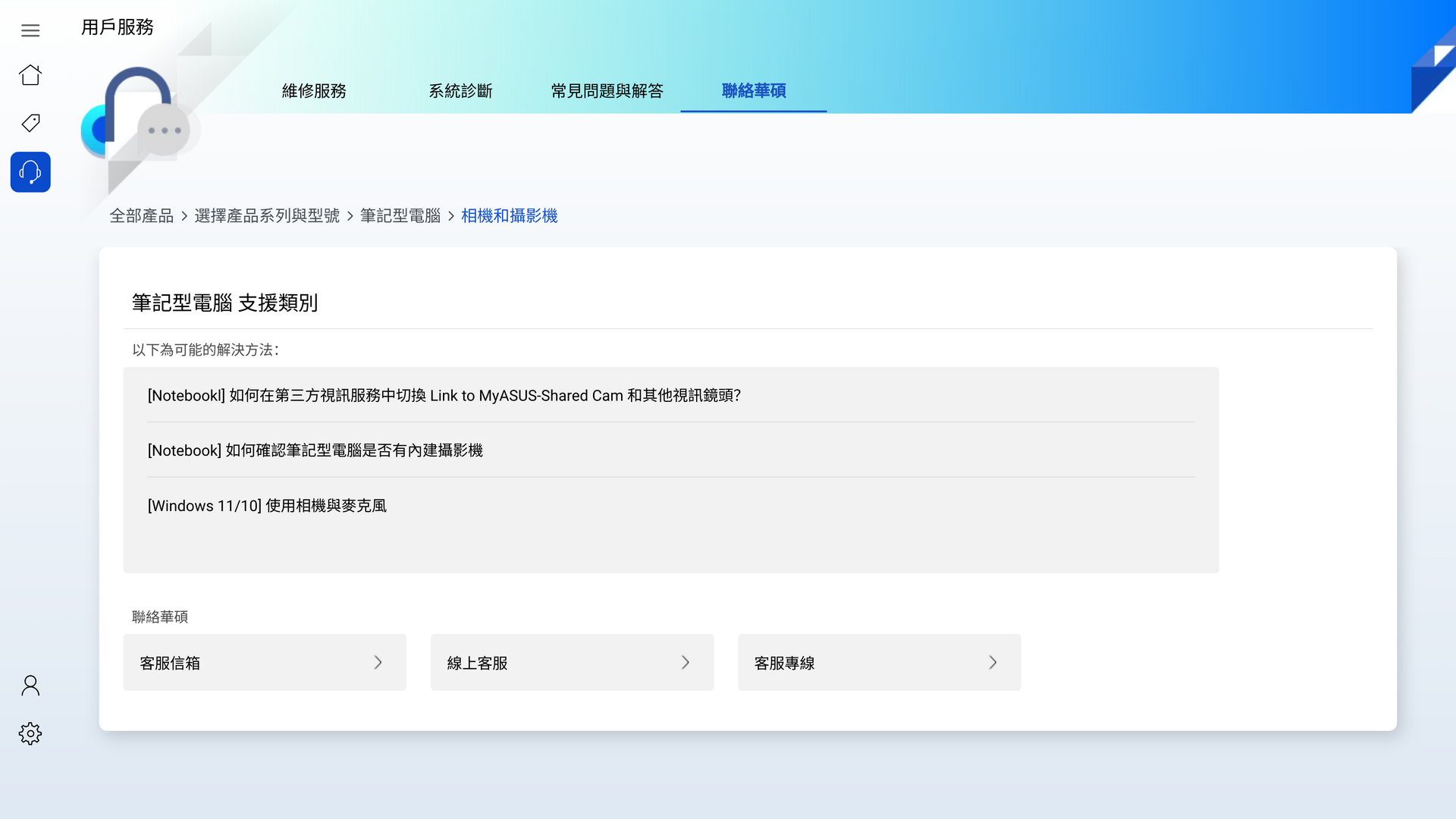
5. 使用者中心
登入華碩會員以提供更多服務。
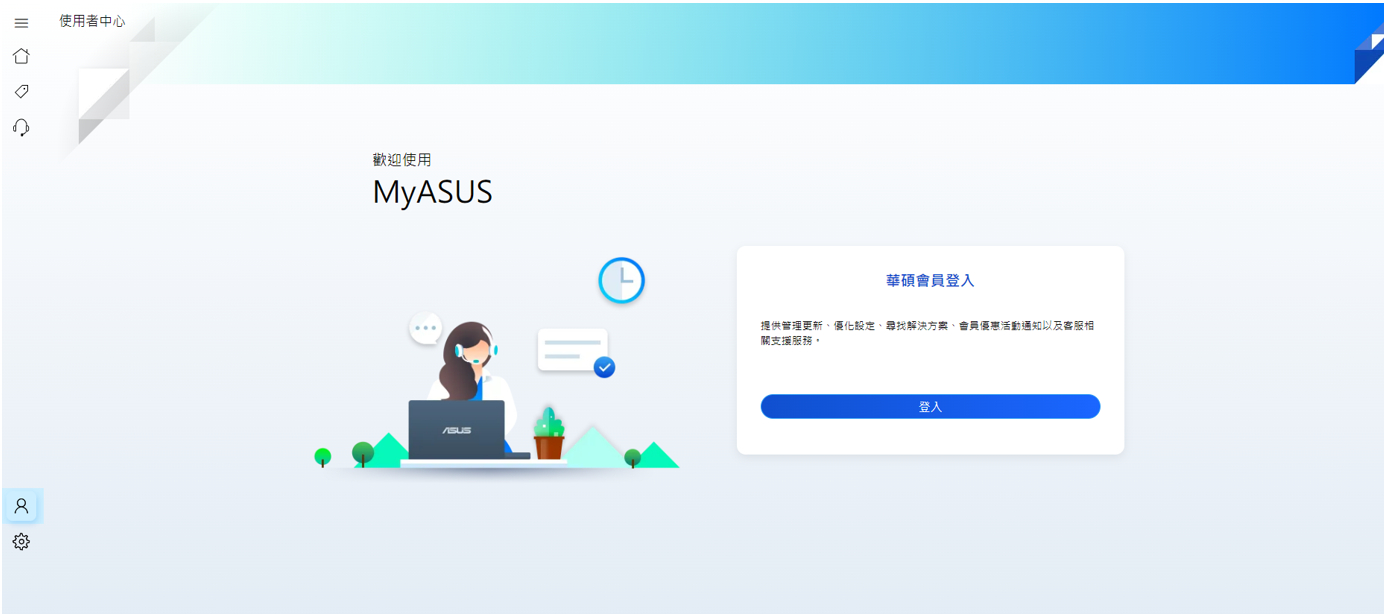
6. 設定
一般,您可以在此處為華碩設置語言及隱私條款。
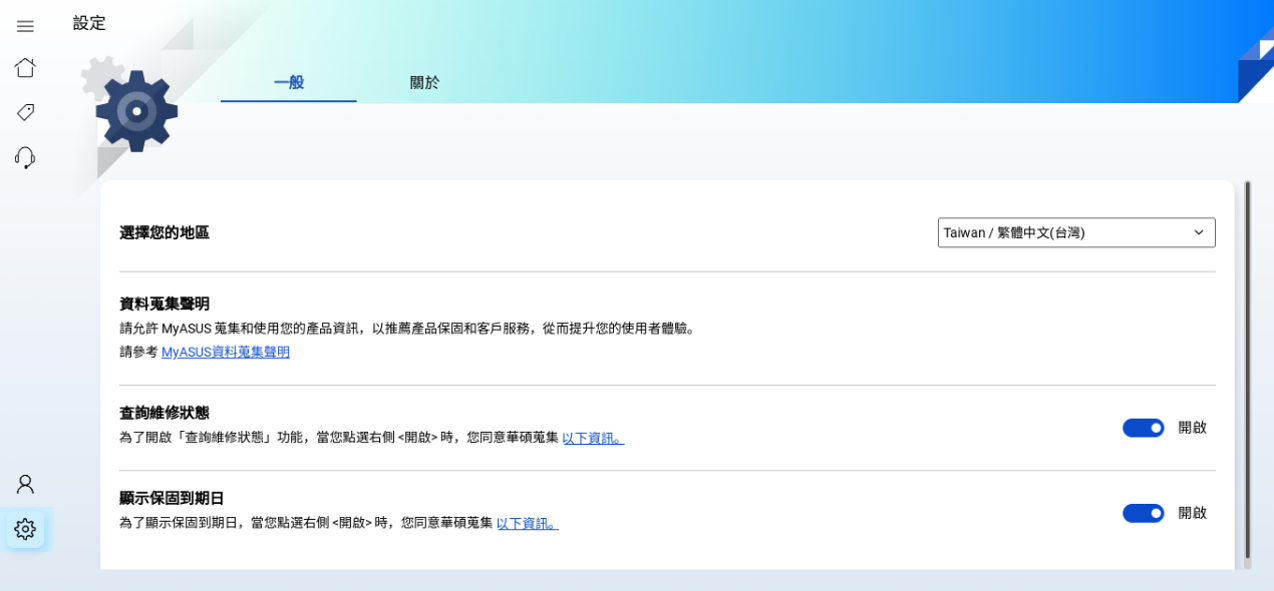
關於,在此處查看MyASUS和華碩系統控制介面版本。
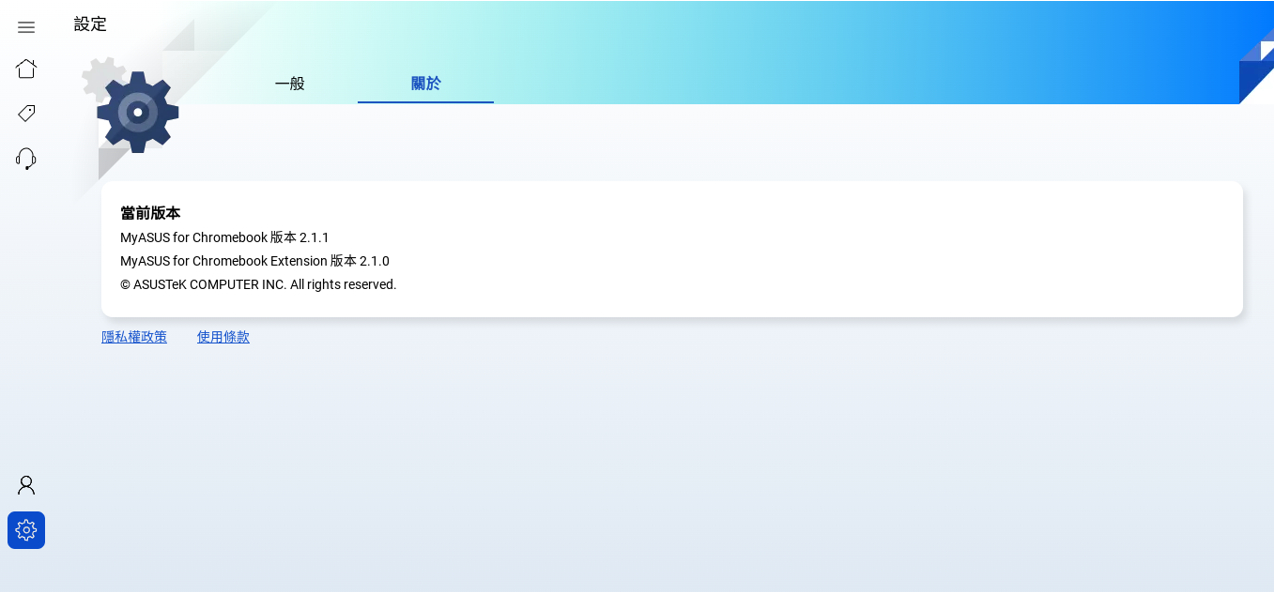
Chromebook中的MyASUS是一個網頁,因此您只需按Ctrl+R即可在Chrome浏览器中獲取新版本的MyASUS。
